Fitur Plugin Pengimpor CSV WordPress yang Kuat
Diterbitkan: 2021-01-06
Ada 100-an posting, pembaruan halaman, dan posting khusus lainnya yang diperbarui oleh setiap perusahaan. Dibutuhkan waktu untuk mengunggah setiap file. Anda dapat membuatnya dengan mudah dengan Mengimpor data dari Google sheet atau XMl atau drop box dengan plugin WP Ultimate CSV Importer yang kuat adalah proses yang sangat mudah. Ini memungkinkan Anda untuk mengimpor file XML atau URL yang dapat diakses publik ke dalam dan menyelaraskannya sebagai pos, halaman, dan pos khusus. Tutorial ini memandu Anda untuk mengimpor dan melakukan konfigurasi pemetaan menggunakan langkah-langkah sederhana.
Instal dan Aktifkan plugin WP Ultimate CSV Importer
Untuk mendapatkan manfaat dari plugin WP Ultimate CSV Importer, Anda perlu menginstalnya di situs WordPress Anda. Ikuti petunjuk di sini untuk mengunggah, menginstal, dan mengaktifkan plugin.
- Unduh plugin WP Ultimate CSV Importer dari situs web kami.
- Ekstrak file dan masukkan ke direktori 'wp-content/plugin'. Atau unggah dan instal plugin dari halaman 'Plugin' di dasbor admin WordPress.
- Buka halaman 'Plugins' dan aktifkan plugin 'WP Ultimate CSV Importer Pro'.
WP Ultimate CSV Importer adalah alat canggih yang dirancang untuk membantu Anda mengelola sistem manajemen konten dengan mudah. Fitur-fitur canggih seperti memperbarui konten yang ada, menjadwalkan impor, pemetaan seret & lepas, penanganan duplikat, ekspor data, dan banyak lagi yang disertakan.
Langkah 1: Unggah file ke importir CSV utama WP
Metode 1: Cara mengimpor file XML menggunakan plugin WP Ultimate CSV Importer
Di sini kita telah membahas langkah-langkah yang harus diikuti saat mengimpor konten XML ke situs WordPress.
- Pilih menu 'Ultimate CSV Importer PRO' dari sidebar kiri dashboard WP Anda.
- Pada bagian 'Impor/Pembaruan', Anda dapat mengunggah file XML dari empat lokasi berbeda seperti dari desktop, FTP/SFTP, URL eksternal, dan server.
- Setelah mengunggah file XML, Pilih opsi 'item baru' saat Anda mengimpornya sebagai baru. Anda dapat memilih 'item yang ada' jika Anda ingin memperbarui konten yang ada di WordPress.
- Pilih salah satu pos, atau halaman, atau pos ubahsuaian dari tarik-turun 'Impor setiap catatan sebagai' yang ingin Anda impor.
- Klik lanjutkan untuk bergerak lebih jauh untuk mengimpor file XML.
Metode 2: Impor Data dari Google sheet atau drop box
Istilah seperti XML, URL, CSV mengerikan, kita bisa pergi dari dasar. Semoga Anda tahu cara membuat file Excel, jadi siapkan file Excel lalu simpan sebagai file CSV atau Anda dapat mengunggahnya ke dalam spreadsheet. Kemudian impor ke WordPress menggunakan pengimpor CSV Ultimate. Atau Anda dapat langsung memperbarui data di lembar Google dan menetapkan URL di bidang impor plugin
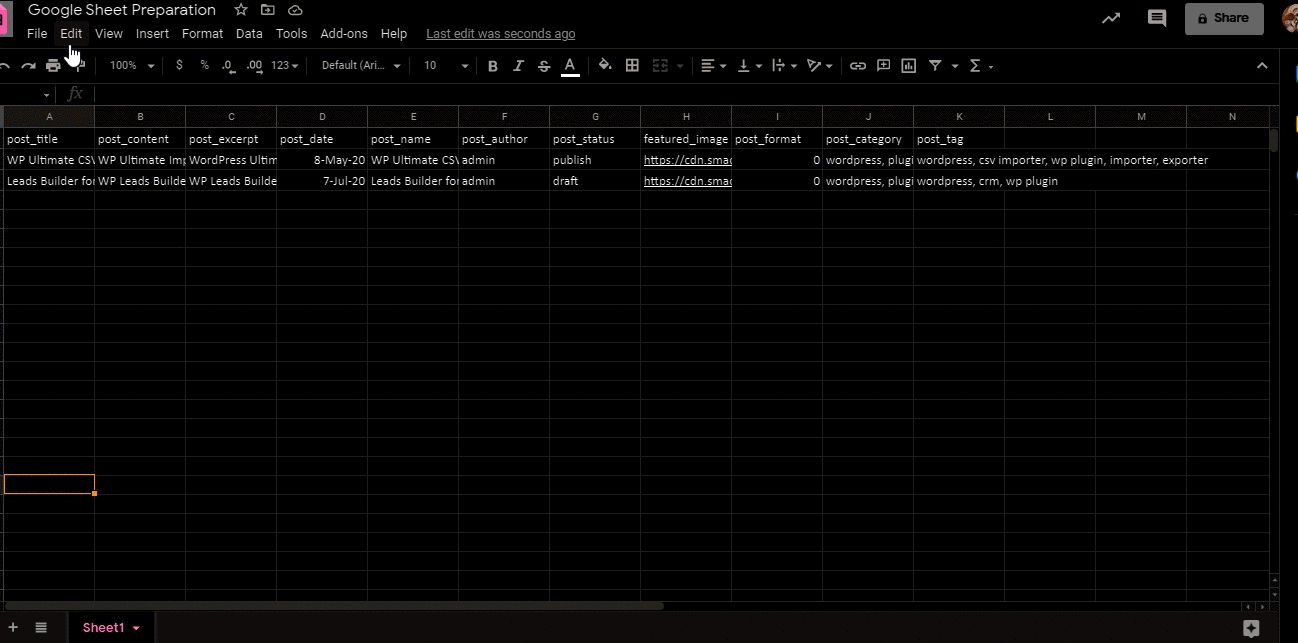
Cara Mendapatkan URL yang Dapat Diakses Publik
Anda dapat membuat URL yang dapat diakses publik di lembar Google dengan mengikuti langkah-langkah berikut:
1. Buka Google Drive Anda dan buka spreadsheet Anda. Klik tombol Bagikan biru di sudut kanan atas untuk membuka Bagikan dengan modal lain.
2. Jika Anda belum membagikan file Anda, cukup klik tautan Dapatkan yang dapat dibagikan (tombol hijau). Jika tidak, klik tarik-turun untuk memilih izin akses. Kemudian pilih Lainnya.
3. Sebuah jendela akan muncul, dan Anda memilih di – Siapapun yang memiliki tautan dapat melihat atau Aktif – Publik di web. Pilih salah satu yang Anda sukai.
4. Klik Salin tautan untuk menyalin tautan berbagi Anda dan klik selesai untuk menutup Bagikan dengan modal lain.

Bagaimana Cara Mengimpor Sekarang?
Unggah URL seperti di bawah ini, tempat Anda dapat mengimpor data dari Google sheet. Untuk mengimpor hanya item baru, pilih item baru dari opsi. Untuk memperbarui posting/halaman/postingan khusus/Produk Woo yang ada menggunakan judul atau ID atau slug atau SKU, Anda dapat memilih item yang ada.
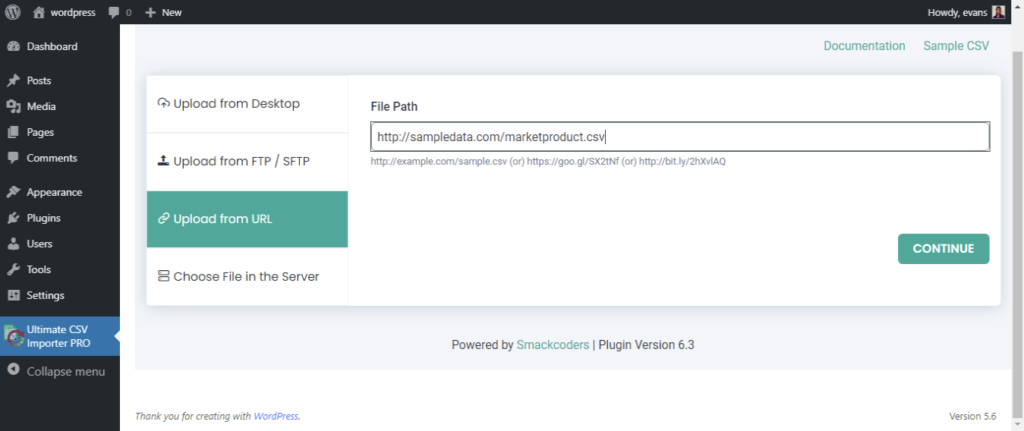
Memetakan bidang XML dengan bidang inti WordPress
Anda dapat melakukan pemetaan baik dalam mode "Advanced mode" atau "Drag 'n' Drop". Pilih bidang inti WordPress untuk bidang WordPress yang sesuai. Anda dapat menyimpan pemetaan sebagai template untuk digunakan nanti dengan memberikan nama di kotak teks 'Simpan pemetaan sebagai template'. Setelah Anda memetakan, klik tombol Lanjutkan.
Setelah melakukan pemetaan, Anda akan diarahkan ke halaman Featured Media Handling. Pastikan untuk mengaktifkan gambar eksternal ke kotak centang media Anda jika Anda telah menggunakan gambar eksternal apa pun. Anda dapat menggunakan gambar untuk mengimpor jika sudah tersedia di WP Media.
Caranya di bawah “Image Handling”, ada pilihan Media SEO dan Advanced. Di sini Anda dapat memetakan judul gambar, keterangan gambar, deskripsi gambar dan seterusnya. Anda dapat menggunakan 'Media SEO & Opsi lanjutan 'untuk mengatur judul gambar, keterangan gambar, dan seterusnya.
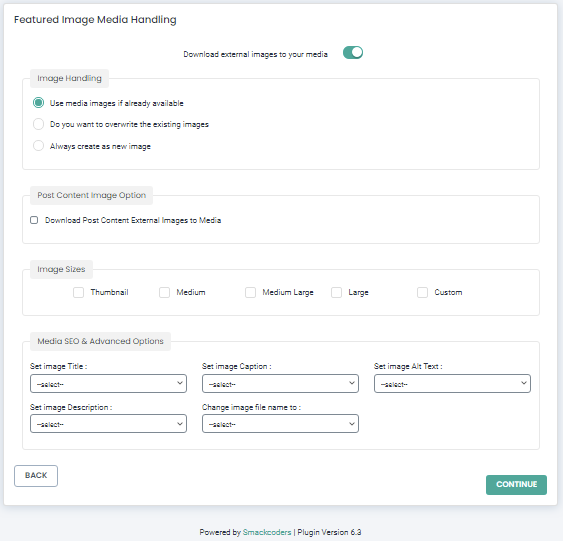
Mengimpor file XML
Setelah itu, Anda akan diarahkan ke halaman “Import Configuration Settings”. Opsi lanjutan lainnya tersedia untuk memastikan keamanan proses impor Anda.
Aktifkan opsi rollback pra-status, jika Anda ingin kembali ke status sebelumnya jika pengimporan tidak dilakukan dengan benar.
Di sini aktifkan "Apakah Anda ingin mengaktifkan Mode Pemeliharaan saat mengimpor?" kotak centang untuk memberi tahu pengunjung situs web Anda tentang situs Anda sedang dalam pemeliharaan saat Anda mengimpor. Jika Anda ingin melewati konten duplikat saat mengimpor, aktifkan 'Apakah Anda ingin menangani duplikat pada rekaman yang ada?' kotak centang. Setelah Anda mengaktifkannya, klik 'Impor' untuk melanjutkan impor instan.
Menjadwalkan Impor
Untuk menjadwalkan pengimporan Anda di WP Ultimate CSV Importer, aktifkan 'Apakah Anda ingin menjadwalkan Impor ini?' pada 'Bagian Konfigurasi Impor'. Selanjutnya berikan jadwal tanggal, frekuensi, zona waktu dan jadwal waktu. Seperti tangkapan layar di bawah ini,
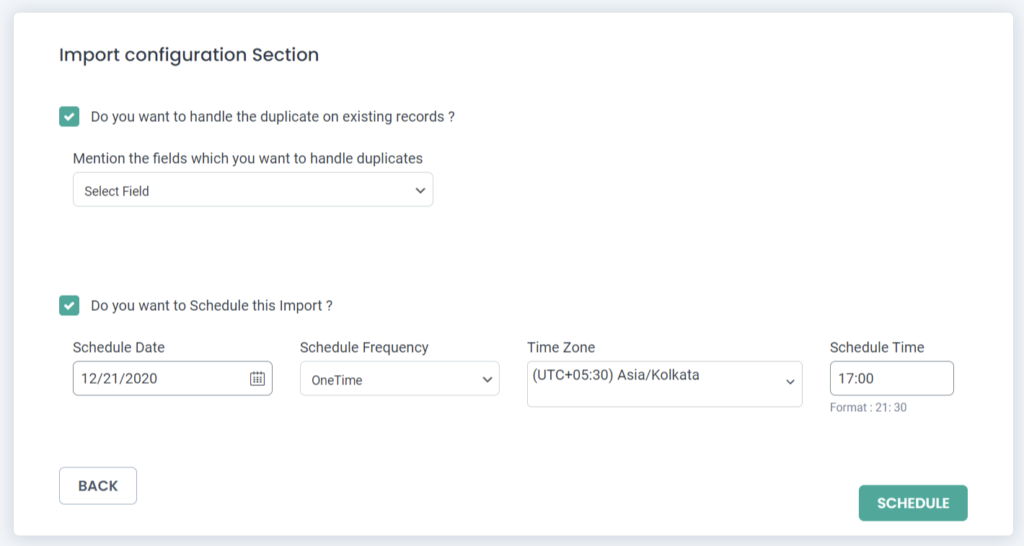
Verifikasi Impor
Sekarang setelah mengimpor, Buka dan kunjungi 'Postingan', Anda akan mendapatkan Postingan baru di sana. Anda dapat melihat posting Anda ditambahkan di halaman posting. Demikian pula, buka 'Halaman' dan Anda akan melihat Halaman ditambahkan. Seperti yang sama, jika "posting khusus" ditambahkan, itu akan ditampilkan sebagai sesi di navigasi sisi kiri.
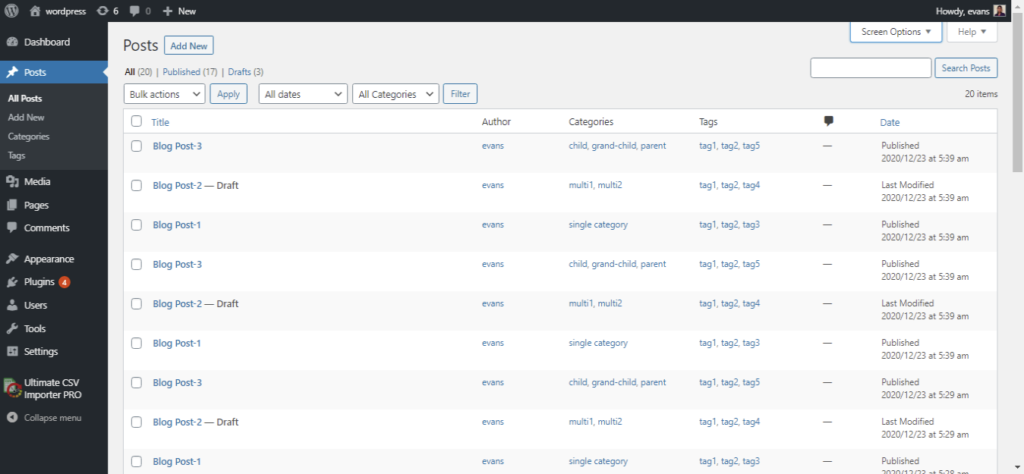
Ekspor file XML
Dengan importir WP Ultimate CSV Anda dapat dengan mudah mengekspor posting, halaman, gambar, bahkan data WooCommerce Anda dalam langkah mudah. Sebagai proses pertama, klik pada bidang yang ingin Anda ekspor dari WordPress. Kemudian beri nama file ekspor dan klik jenis file yang harus Anda ekspor.kami
Bagaimana Anda membagi banyak file dalam XML?
Fitur lanjutan dari pengimpor CSV adalah, Anda dapat membagi catatan Anda.
Setelah mengetik nama, klik XML sebagai format file untuk mengunduh, lalu
aktifkan split record, berikan jumlah record di setiap split,
klik ekspor. Jika Anda ingin mengekspor file XML dengan yang lain
informasi cukup centang pada kotak centang dan kemudian kirimkan ekspor.
Pikiran Akhir
Jangan berhenti hanya untuk belajar tentang proses impor. Alih-alih masuk ke langkah-langkahnya dan Mulai Selamat Mengimpor. Lihat dokumentasi kami di sini untuk mempelajari lebih lanjut tentang Importir CSV. Jika Anda masih ragu untuk mengimpor, jangan ragu untuk bertanya kepada kami di meja bantuan ini [dilindungi email] Kami akan senang mendengar dari Anda.
